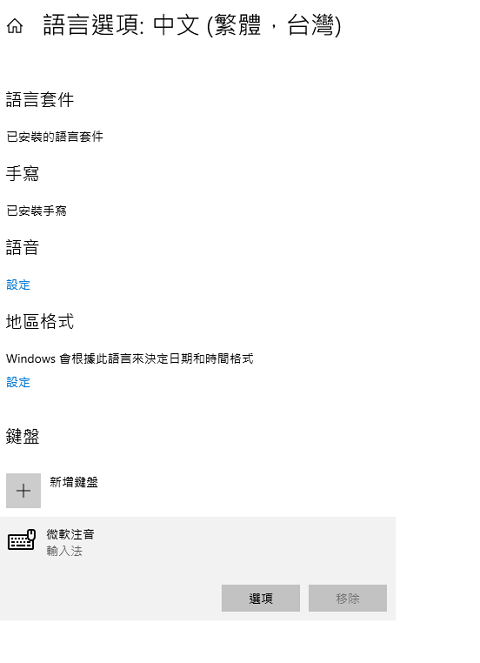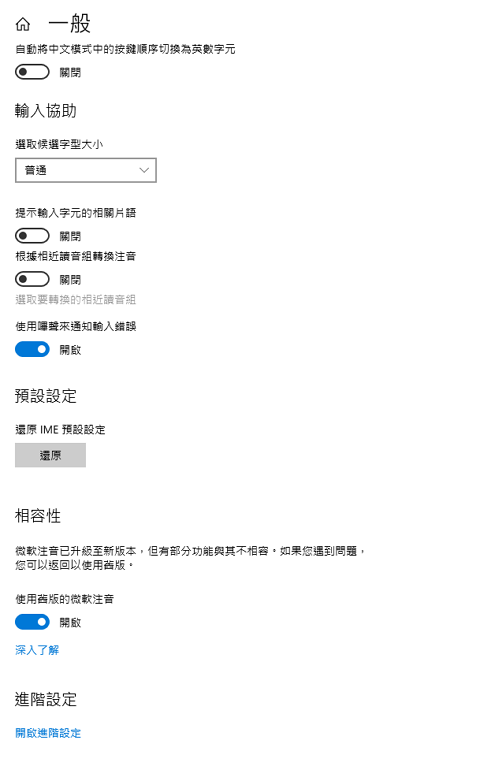近日在使用 Windows 10 和 Google Sheets 編輯的同時,屢次出現在 Windows 10 的注音輸入法下使用 Shift 切換成英文後,再按下 Shift 就無法切換回來的奇怪狀況。這邊筆記下可能的解決方法。
方法列表
A. 切換回舊版的 IME 輸入法
1. 用 Windows + I 鍵開啟 Windows 設定,選擇時間和語言
2. 進入後點選左側欄的 語言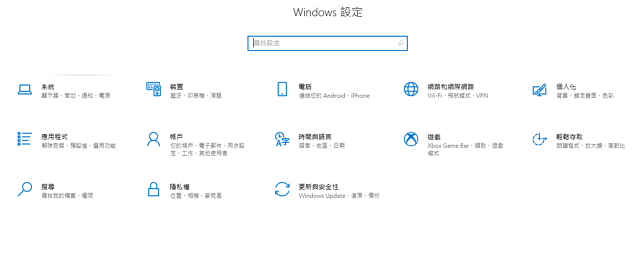
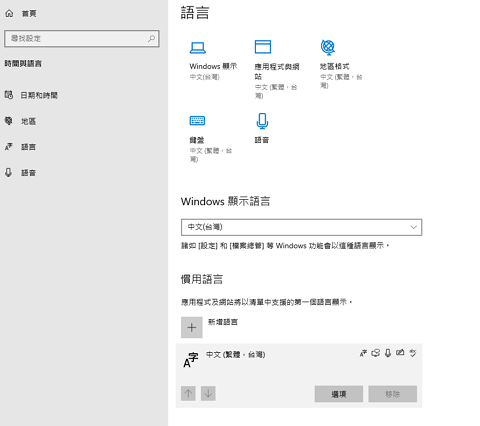
4. 點選下方鍵盤內的「微軟注音 」→ 選項
5. 點選「一般」後,往下滾動將相容性中的「使用舊版的微軟注音」開啟
B. 在 工作排程器 中執行 TextServicesFramework
1. 左下角的搜尋欄位中輸入「工作排程器」
2. 從左方的資料夾層級中,選到此路徑「\Microsoft\Windows\TextServicesFramework」
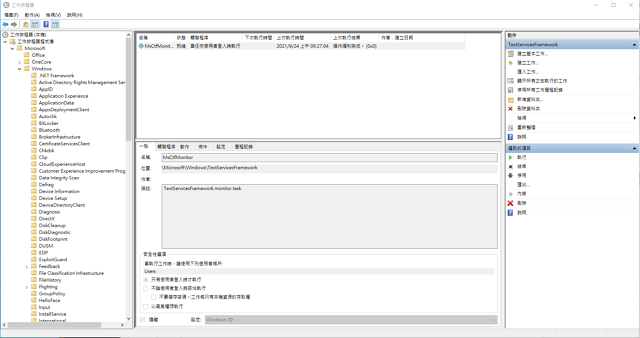
C. 重新啟動 IME
1. 用 Windows + R 鍵執行 ctfmon.exe
D. 在語言設定中,新增一個中文輸入法
1. 用 Windows + I 鍵開啟 Windows 設定,選擇時間和語言
2. 進入後點選左側欄的 語言
3. 點選右方內容的下方「慣用語言」裡的「中文 (繁體 台灣)」→ 選項
4. 點選下方鍵盤內的「新增鍵盤」,加上任何一個中文輸入法
E. 安裝第三方輸入法
1. 例如 Yahoo 奇摩輸入法,或許可以讓輸入法正常
F. 將 Windows 10 的顯示語系暫時切換回英文,再切換回來
目前是採用這方法解決的。
1. 用 Windows + I 鍵開啟 Windows 設定,選擇時間和語言
2. 進入後點選左側欄的 語言
3. 點選右方內容的下方「慣用語言」裡,點選 +
4. 挑選到英文之後,在上方的「Windows 顯示語言」中,將其換成英文
5. 登出後,你會發現顯示介面已變成英文。此時開啟瀏覽器測試一下語言列是否可以正常輸入中英文
6. 確認沒問題後,再把 「Windows 顯示語言」換回中文
參考資料
1. 解決 Win 10 更新後注音輸入法無法選字的問題
2. 【問題】Win10 IME已停用 無法切換中英